Cute Screen Recorder Studio(屏幕录像编辑工具)是一款体积小巧、功能全面的屏幕录像编辑器。将录制后的视频保存为flv、swf、wmv、mp4等格式文件,方便用户在网上分享您的视频,软件支持全屏录制、自定义区域录制以及设置分辨率录制等功能,并且不用学习,界面简单,无需复杂的操作流程,容易上手,易于使用,完全免费!是目前网络上最实用的一款屏幕录像软件。
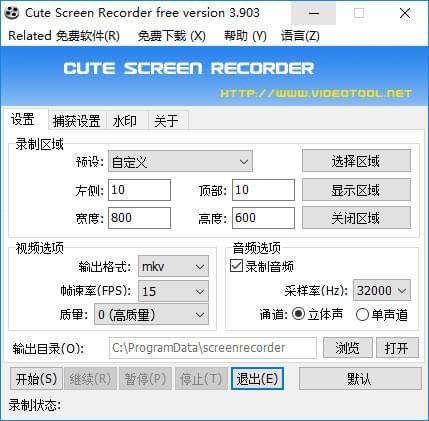
软件特色
可以直接录制屏幕为flv、swf、wmv、mp4文件以便快速上传到网上与朋友分享你的视频。
支持全屏录制,自定义区域录制、设定分辨率录制等功能。
使用非常简单,不用学习,界面简单,无需复杂的操作流程,容易上手,易于使用,完全免费!

视频教程
1、直接用鼠标框选屏幕视频录制区域,就可以确定录制指定区域的视频。Cute Screen Recorder会用蓝色框标识视频录制区域。我们还可以看到视频录制区域的坐标和大小。
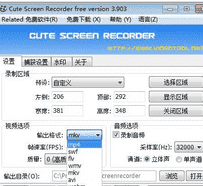
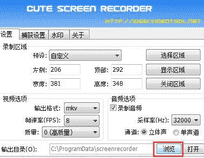
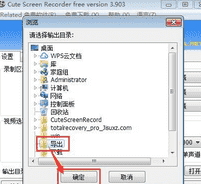
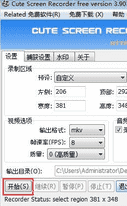
使用方法
运行后"预置"中能够设置录制的区域,默认是自定义的,就像是截图软件中的截取矩形区域一样,当然还可以选择全屏和中心。
"选择区域"是用来选择录取区域的,"显示/隐藏区域"则是用来查看区域是否和需要录制的区域是否吻合。
选择完区域,在下面设置好保存格式,以及视频的帧率、码率和音频的采样率,就可以点击start开始录制了。
如果你不想要录制的视频体积太大,那么码率和帧率方面需要控制。
更新日志
修复了bug
优化了界面


















 iTop Screen Recorder下载
iTop Screen Recorder下载